
Uanset om du har brug for dine børn for at få deres lektier færdige, eller hvis det bare er middagstid, Google WiFi har en funktion, der giver dig mulighed for at "pause" internettet på deres enheder. Sådan konfigureres det.
RELATEREDE: Sådan opsættes Google WiFi-systemet
Denne funktion sætter ikke internetadgang på pause i dit Google WiFi-netværk, kun bestemte enheder, som du angiver. Du kan endda oprette grupper af enheder og sætte dem på pause på én gang med et enkelt tryk, samt oprette automatiske genoptagelsestider.
Start med at åbne Google WiFi-appen på din telefon, og tryk på fanen med ikonet for indstillinger og tre andre cirkler.

Tryk på "Familie-Wi-Fi".
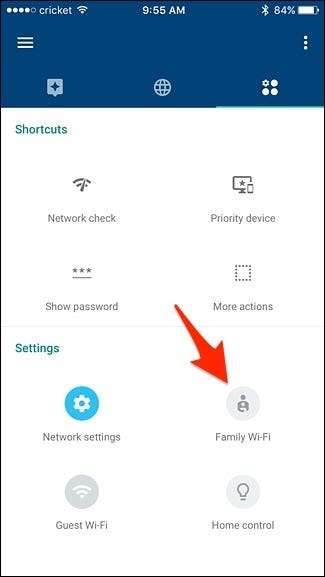
Tryk på "Opsætning" nederst på det næste skærmbillede.
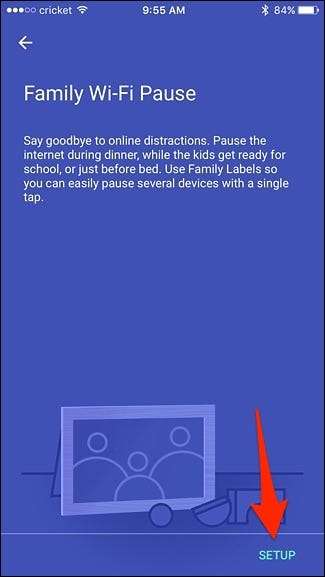
Herfra kan du enten trykke på "Næste" for at oprette en gruppe enheder, der skal stoppes på én gang, eller trykke på "Spring over" for at springe over gruppeoprettelsesprocessen og sætte enheder på pause en efter en.
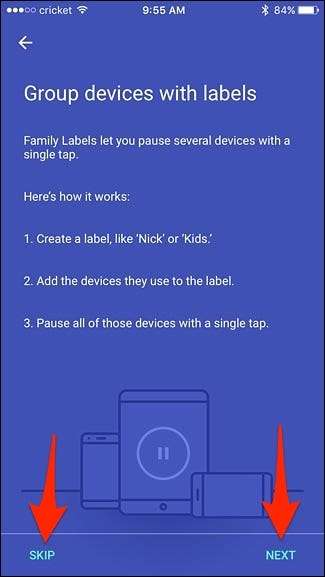
At trykke på "Spring over" fører dig til en skærm, der viser alle enhederne på dit Google WiFi-netværk. Hvis du trykker på de små pauser til højre, stoppes internetadgangen for den specifikke enhed midlertidigt.
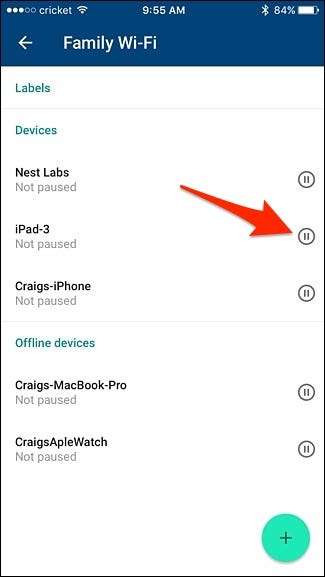
Hvis du vil oprette en gruppe enheder, skal du trykke på plus-knappen i nederste højre hjørne.
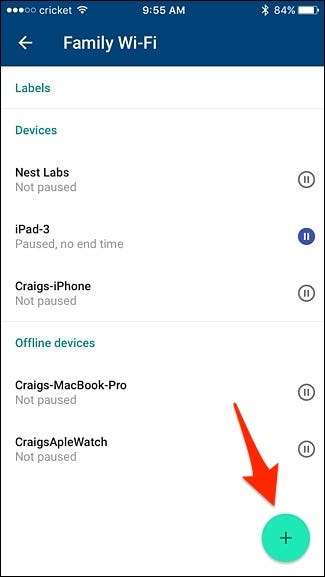
Giv gruppen et navn og tryk "Næste".
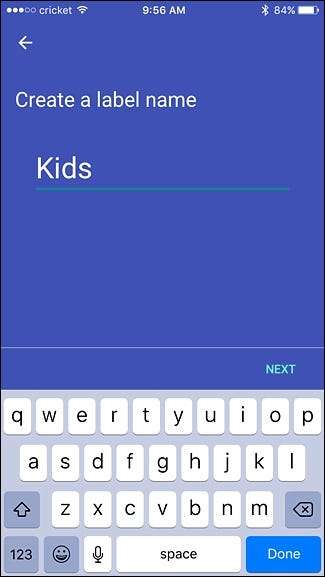
Vælg de enheder, du vil føje til gruppen, og tryk på "Næste".
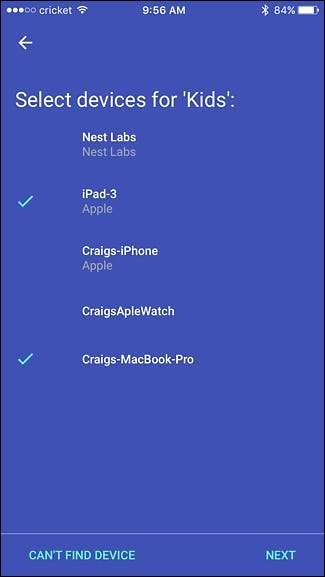
Derefter tilføjes gruppen øverst på skærmen. Hvis du trykker på det lille pausikon, stoppes alle enheder, der er inkluderet i denne gruppe, midlertidigt. Du kan også trykke på selve gruppen for at få vist mere info.
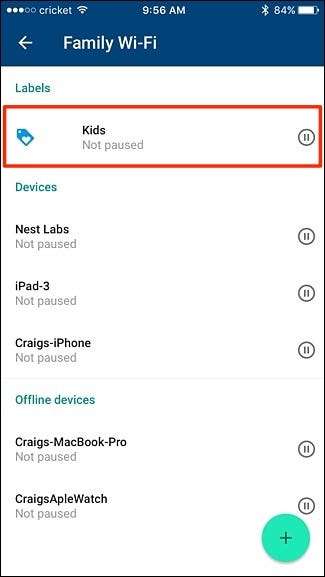
Fra dette skærmbillede kan du vælge et sluttidspunkt, hvor Internettet automatisk genoptages efter en vis tid.

Du kan vælge mellem en håndfuld standardtider eller vælge en tilpasset sluttid i bunden.
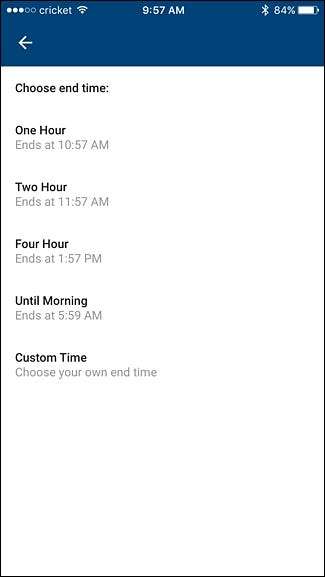
Når dette er indstillet, vises sluttiden på gruppens informationsskærm, men du kan når som helst trykke på pauseknappen for at tilsidesætte den.
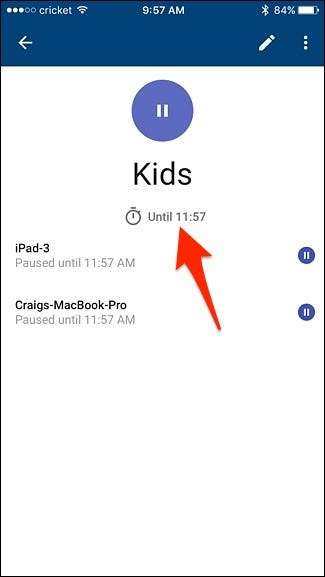
Dette er en fantastisk funktion i de fleste mesh-Wi-Fi-systemer, inklusive Eero , og det er virkelig hurtigt og nemt at konfigurere. Indrømmet, du kan gøre dette på mange traditionelle routere, men det er normalt ikke så klart som Google WiFi og andre netværkssystemer gør det.







